Efectuați PDF în Word online. Dezvoltați PDF în Word convertor online gratuit.
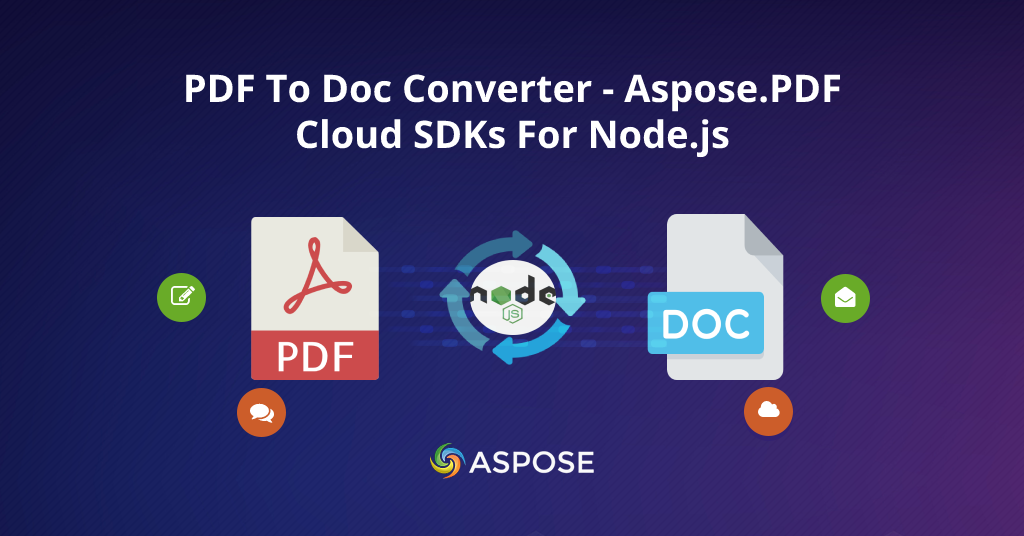
PDF în DOC Node.js
Prezentare generală
Iată-ne cu un alt blog interesant pentru Familia de produse Aspose.PDF Cloud. În trecutul recent, am publicat multe articole precum Descărcați atașamentul din PDF folosind Python, Adăugați text și subsol de imagine în PDF folosind Python și multe altele. Cu toate acestea, acesta este un tutorial Aspose.PDF în care vom afla despre un API REST care acționează ca un convertor PDF în DOC pentru aplicația dvs. de afaceri. Prin urmare, vom acoperi acest ghid acoperind următoarele puncte.
- Ce este Aspose.PDF și conversia formatului de fișier?
- API-ul de conversie PDF în Word
- Cum se convertesc PDF în DOC în Node.js
Ce este Aspose.PDF și conversia formatului de fișier?
Când vine vorba de scalarea, întreținerea și eficientizarea unei aplicații de afaceri online, este întotdeauna vital să optați pentru infrastructura cloud. Aspose.cloud oferă API-uri REST multiplatforme bazate pe cloud pentru multe conversii de formate de fișiere în mai multe limbi, cum ar fi JavaScript, Python și multe altele. Aspose.PDF este una dintre familiile de produse bazate pe cloud care oferă conversia formatului de fișier a celui mai popular și utilizat format de fișiere Portable Document Format (PDF). Deoarece conversia formatului de fișier este procesul de conversie a fișierelor de date dintr-un format în altul. Cu toate acestea, acest convertor de fișiere online (Aspose.PDF) vă permite să convertiți fișierele PDF de afaceri/personale în orice alt format de fișier popular, cum ar fi PDF în MS Doc și DocX, PDF în HTML, PDF în SVG și multe altele. Mai presus de toate, puteți încerca API-urile cloud folosind un [editor] live 7.
În plus, formatul de fișier PDF este foarte utilizat în sectorul corporativ datorită eficienței și capacității sale. În plus, are capacitatea de a transporta elemente media, hyperlinkuri, reprezentare vizuală, semnături digitale și multe alte tipuri de informații. În plus, există probleme de compatibilitate atașate cu diferite formate de fișiere și este necesar pentru a converti fișierele de date dintr-un format în altul. Prin urmare, Aspose.PDF vine cu toate capabilitățile de a converti un format de fișier în altul, iar convertorul PDF în DOC este unul dintre ele pe care le vom explora în acest tutorial de bibliotecă PDF în DOC Node.js.
API-ul de conversie PDF în Word
În această secțiune, vom vedea cum să începe cu Aspose.PDF.
Ipoteze: Înainte de a continua, asigurați-vă că ați instalat următoarele cerințe preliminare simple pe sistemul dvs.
- Node.js
- npm
- npm asposepdfcloud
Odată ce ați configurat cerințele de mai sus, navigați la acest tablou de bord al Aspose.cloud și conectați-vă. Acest tablou de bord este un spațiu cloud unde puteți face cunoștință cu planurile de abonament ale API-urilor cloud și puteți opta pentru oricare care vi se potrivește. Mai mult, oferă, de asemenea, stocare, fișiere și gestionarea aplicațiilor. Acum, deschideți fila aplicație din meniul plasat în partea stângă și creați-vă noua aplicație, așa cum se arată în imaginea de mai jos.
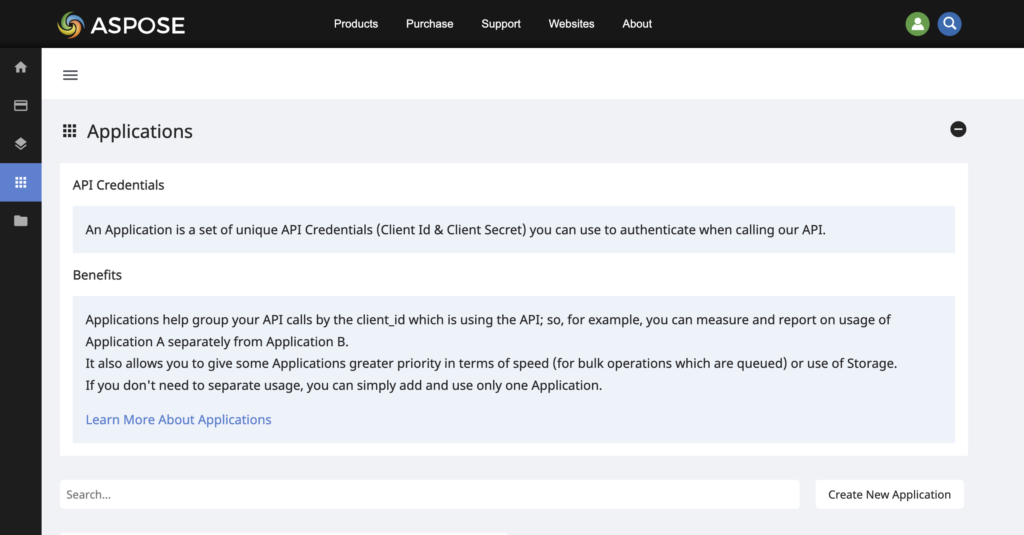
În timp ce creați o nouă aplicație, vă puteți crea spațiu de stocare alegând orice opțiune. Mai presus de toate, puteți opta pentru orice stocare terță parte pentru fișierele dvs. de date, cum ar fi Google Drive, Dropbox, Amazon s3 și multe altele. După ce ați terminat, veți obține ID-ul clientului și Secretul clientului din interfața de utilizare a aplicației, așa cum se arată în imaginea de mai jos. Acest set de acreditări va fi folosit pentru a efectua apeluri către API-urile cloud Aspose.PDF pentru a face convertorul PDF în DOC funcțional. În plus, modalitatea sigură de a stoca acreditările API este să utilizați variabilele de mediu. În secțiunea următoare, vom vedea cum să convertiți un PDF în DOC utilizând biblioteca PDF To DOC Node.js.
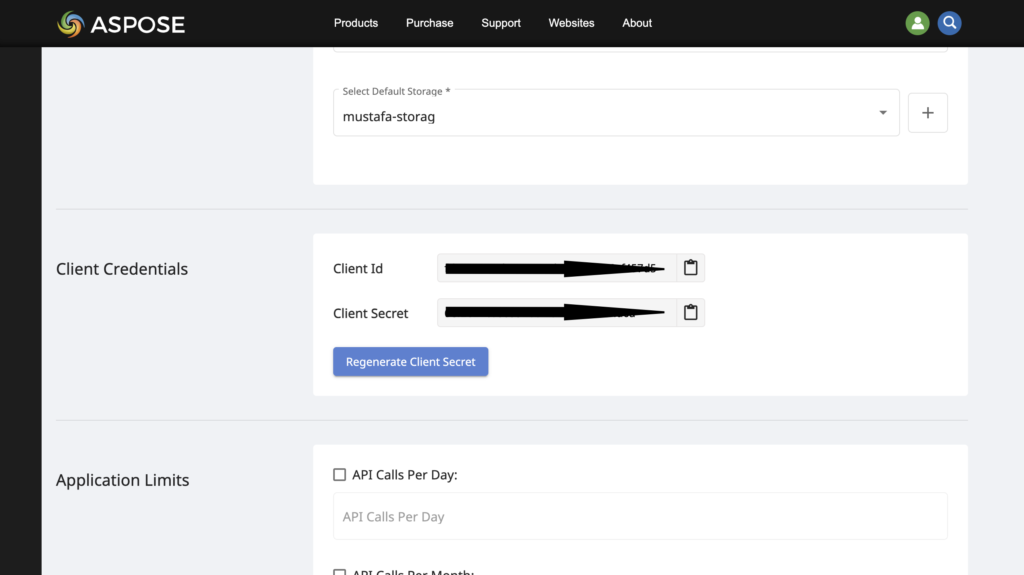
Cum se convertesc PDF în DOC în Node.js
Acum că mediul nostru local este configurat, stocarea este generată și conectată cu aplicația corespunzătoare și am obținut acreditările noastre personalizate pentru API-urile cloud.
Următorul pas al acestui tutorial Aspose.PDF este să instalați scrierea unui cod pentru a practica practic convertorul PDF în DOC folosind SDK-urile. Pe măsură ce vom implementa în Node.js, prin urmare, am ales Nestjs. Deși puteți testa SDK-urile în alte cadre ale Nodejs cu câteva modificări de cod.
Notă: accesați acest link în cazul în care doriți să configurați Nestjs pe computer.
Odată ce serverul dvs. este pornit, mergeți în directorul rădăcină și plasați fișierul PDF sursă care urmează să fie convertit în DOC, deoarece am plasat un fișier PDF „m.pdf” în acest exemplu. În plus, am generat, de asemenea, un folder „myfolder” în stocare în cloud, pe care îl puteți crea conform alegerii dvs. Cu toate acestea, fișierul nostru rezultat (adică fișierul DOC) va fi salvat în folderul său. După aceea, deschideți fișierul app.controller.ts plasat în folderul „src”, fișierul dvs. app.controller.ts ar trebui să arate așa cum este menționat mai jos.
import { Controller, Post } from '@nestjs/common';
import { AppService } from './app.service';
import { PdfApi } from 'asposepdfcloud';
import \* as fs from 'fs';
@Controller()
export class AppController {
constructor(private readonly appService: AppService) {}
@Post('/pdf-to-doc')
async pdfToDoc() {
const name = 'm.pdf';
const SrcFile = '/' + name;
const resultName = 'result.doc';
const resultPath = 'myfolder/' + resultName;
const storageName = 'testing';
const fileToWrite = process.cwd() + '/' + resultName;
const pdfApi = new PdfApi(
'YOUR-APPSID',
'YOUR-APPKEY',
);
try {
const data = fs.readFileSync(name);
await pdfApi.uploadFile(SrcFile, new Buffer(data), storageName);
await pdfApi.putPdfInStorageToDoc(
name,
resultPath,
// eslint-disable-next-line @typescript-eslint/ban-ts-comment
// @ts-ignore
'',
'',
'',
'',
'',
'',
'',
'',
'',
storageName,
);
// Descărcați pdf din stocarea în cloud
const fileData = await pdfApi.downloadFile(resultPath, storageName, '');
const writeStream = fs.createWriteStream(fileToWrite);
writeStream.write(fileData.body);
return 'PDF converted to DOC successfully';
} catch (e) {
throw e;
}
}
}
Acum, reporniți serverul, puteți face o cerere de postare la http://localhost:3000/pdf-to-doc. În cele din urmă, ar trebui să vedeți un fișier numit „result.doc” în folderul rădăcină al proiectului.
Concluzie
În acest articol, am trecut prin câteva elemente fundamentale ale conversiei formatului de fișier și cum să convertim un PDF în DOC folosind PDF To DOC Node.js. În mod similar, Aspose.PDF oferă SDK-uri cloud în multe alte limbi pe care le puteți consulta. Această postare de blog vă va ajuta cu siguranță dacă sunteți în căutarea unui convertor PDF în DOC pentru software-ul dvs. de afaceri. În plus, există documentație cuprinzătoare pentru fiecare caracteristică a fiecărui convertor de fișiere online.
Pune o intrebare
În cazul în care întâmpinați vreo problemă, vă rugăm să nu ezitați să vizitați forumul nostru de asistență tehnică. Facem tot posibilul să răspundem la toate întrebările și întrebările, cât de repede putem.
Explora
Puteți găsi următoarele linkuri relevante: